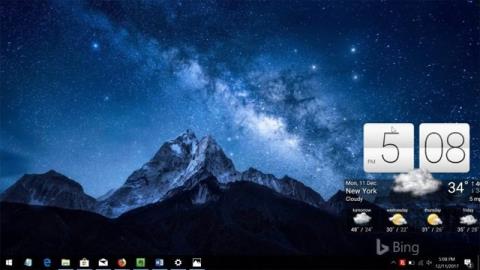U sustavu Windows 10 postoji zadani sat na programskoj traci , ali mnogi ljudi smatraju da je malo malen u usporedbi sa zaslonom njihova računala. Stoga će vam ovaj članak predstaviti izvrsnu aplikaciju sata za stolno računalo za Windows 10.
Ali prije nego što predstavimo ovaj stolni sat, razgovarat ćemo o desktop gadgetima i zašto ih ne biste trebali koristiti. Kao što znate, gadgeti ili widgeti za radnu površinu više nisu službeni dio Windowsa 10 jer ih je Microsoft uklonio iz operativnog sustava iz sigurnosnih razloga i ne postoji ugrađena zamjena za Windows 10. Dakle, ovdje nećemo koristiti gadgete čak ni iako ih možemo preuzeti i instalirati na Windows 10. Pogledajte članak Vraćanje gadgeta na radnu površinu Windows 10 ako želite koristiti ove uslužne programe.

Sense Desktop je aplikacija Windows trgovine dizajnirana za postavljanje sata na pozadinu radne površine. Ova aplikacija nije besplatna, ali morate platiti vrlo malu cijenu od 1 dolara da biste je posjedovali. Kao što ime sugerira, sat je inspiriran korisničkim sučeljem HTC Sense.

Uslužni program Sense Desktop osim prikaza vremena, uz animacije prikazuje i informacije o datumu i vremenu. Korisnici mogu odabrati ili promijeniti položaj i animaciju, premjestiti i postaviti bilo gdje na radnoj površini.

Osim toga, korisnici također mogu odabrati vremensku zonu, format prikaza vremena (12 ili 24 sata), veličinu i neprozirnost. Postoji opcija za prikaz temperature u Celzijusu ili Fahrenheitu klikom na nju i otvaranjem Postavke.

Sense Desktop je prekrasan i funkcionalan sat za računala sa sustavom Windows 10. Ako tražite stolni sat, isprobajte ga.
Preuzimanje : Sense Desktop (Windows Store)
Vidi više: